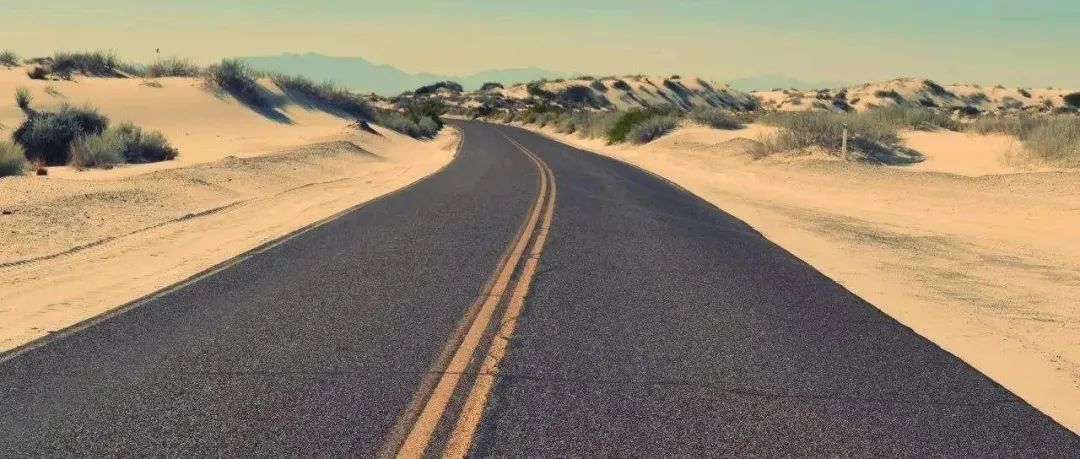刚刚用华为鸿蒙跑了个“hello world”!跑通后,我特么开始怀疑人生....

作者:一个俗人
来源:https://my.oschina.net/u/169565/blog/4557279
本文仅作学术分享
最近华为鸿蒙OS 2.0正式开源!关于鸿蒙的教程其实网上也已经有一些尝鲜的小伙伴分享的相关文章了,编者我按照步骤一步步跑下来,整个流程还是非常简单的,尤其是对Android开发的小伙伴来说,从IDE到项目的创建及项目的编译安装简直是一模一样呀。我特么的都有点怀疑人生了...感兴趣的读者也可以试试哦。
再贴一下鸿蒙的源码地址:https://openharmony.gitee.com
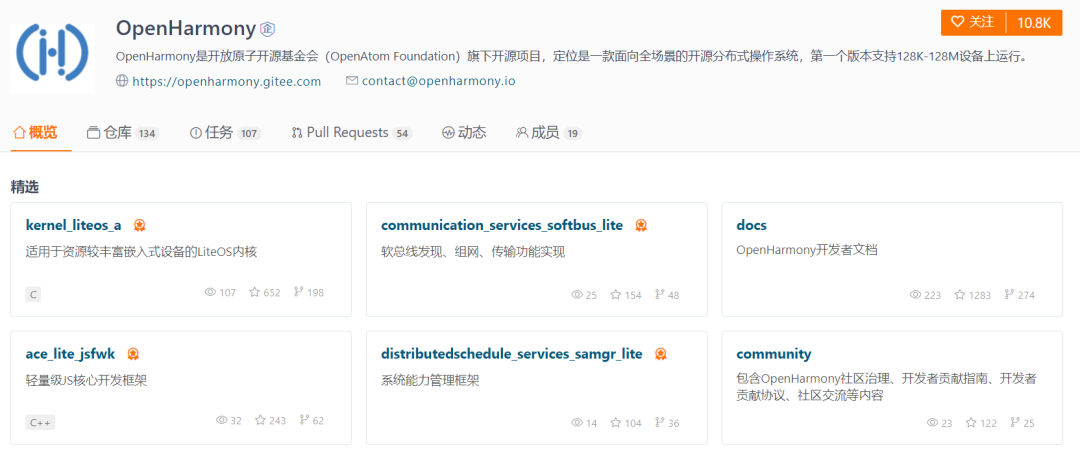
咱们一起来跟着一位网友学习一下如何跑起来第一个“hello world”,原文如下:
1.前序
1.1 官网:
1.2.IDE下载位置:
1.3.源码位置:
2. 开发应用部分
2.1 安装时候启动会提示下载SDK,点击取消,搜索SDK,重新自定义SDK路径。
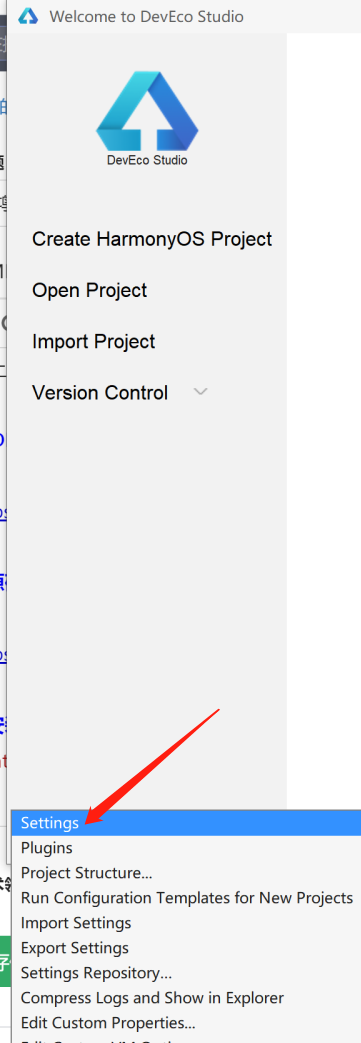
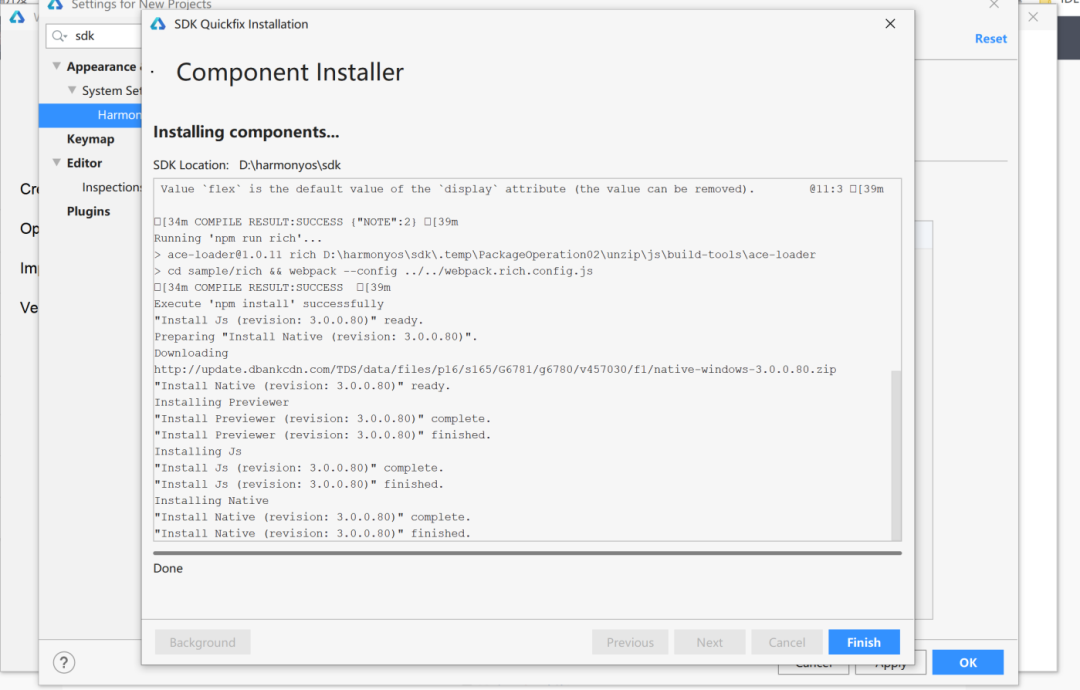
2.2 创建的项目
2.2.1 TV 设备应用
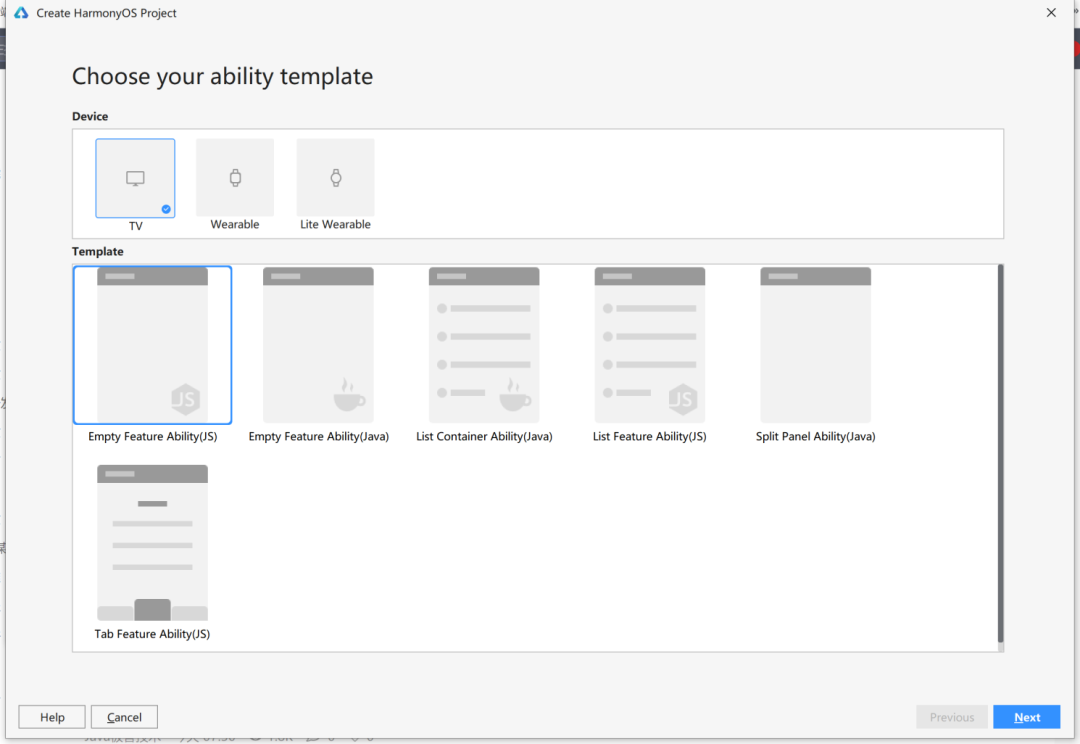
2.2.2 Wearable 可穿戴设备应用
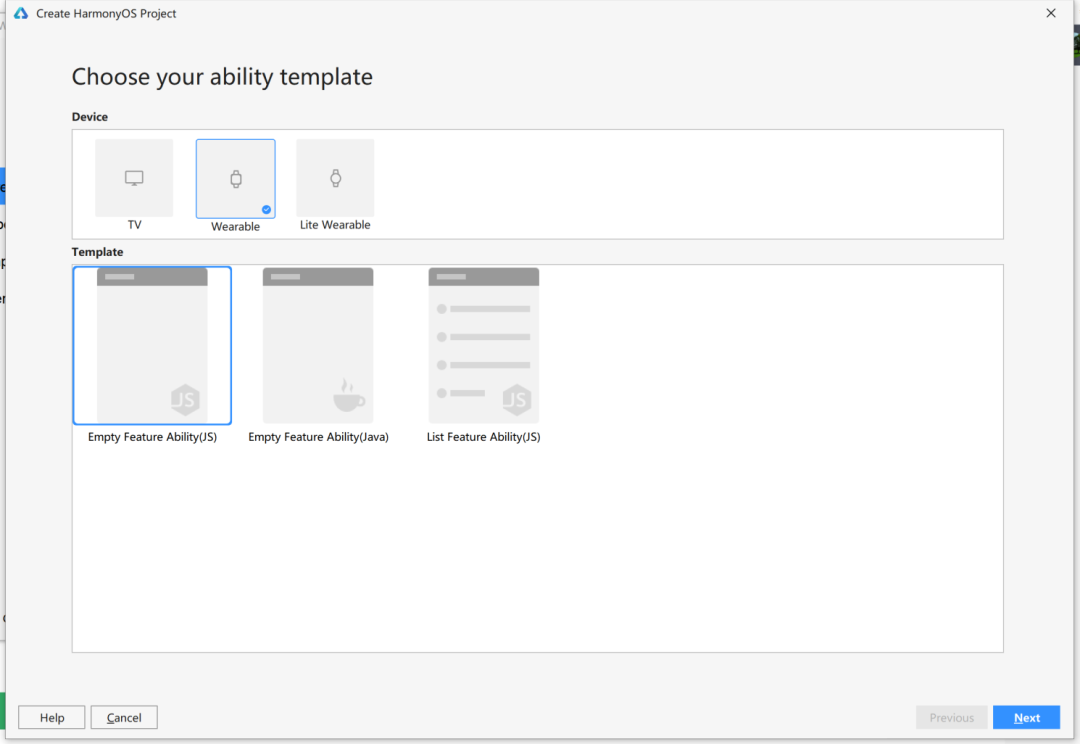
2.2.3 Lite Wearable 可穿戴设备(Lite)应用
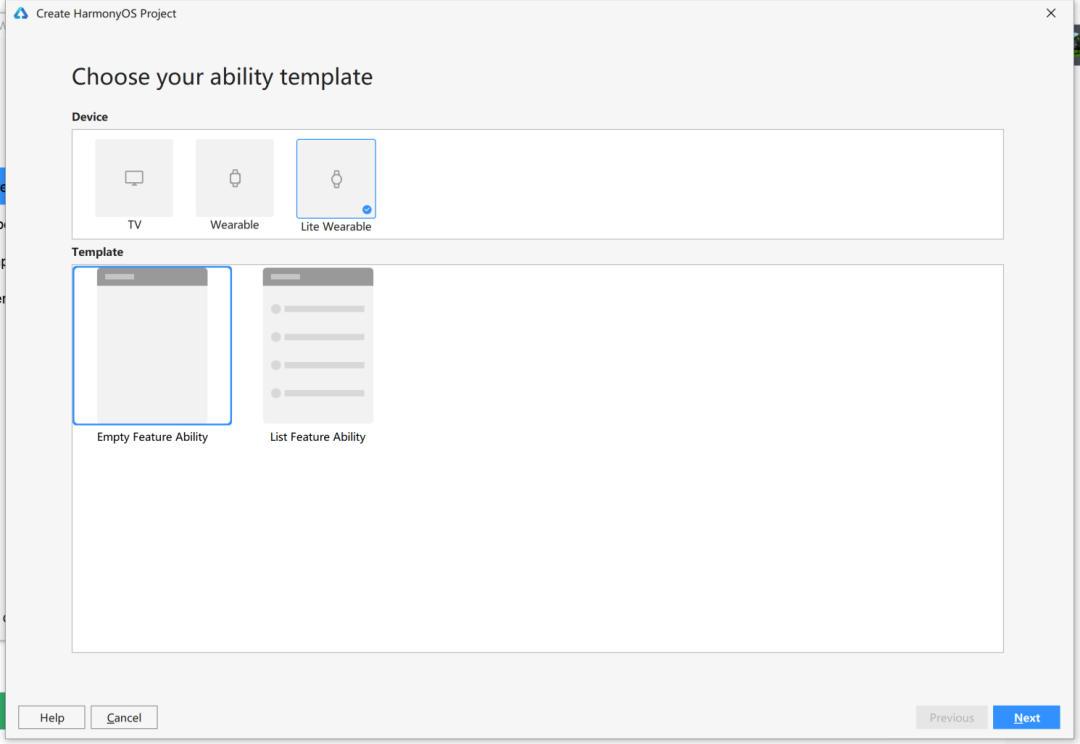
2.2.4 创建TV项目 (Java),选了一个列表模板。
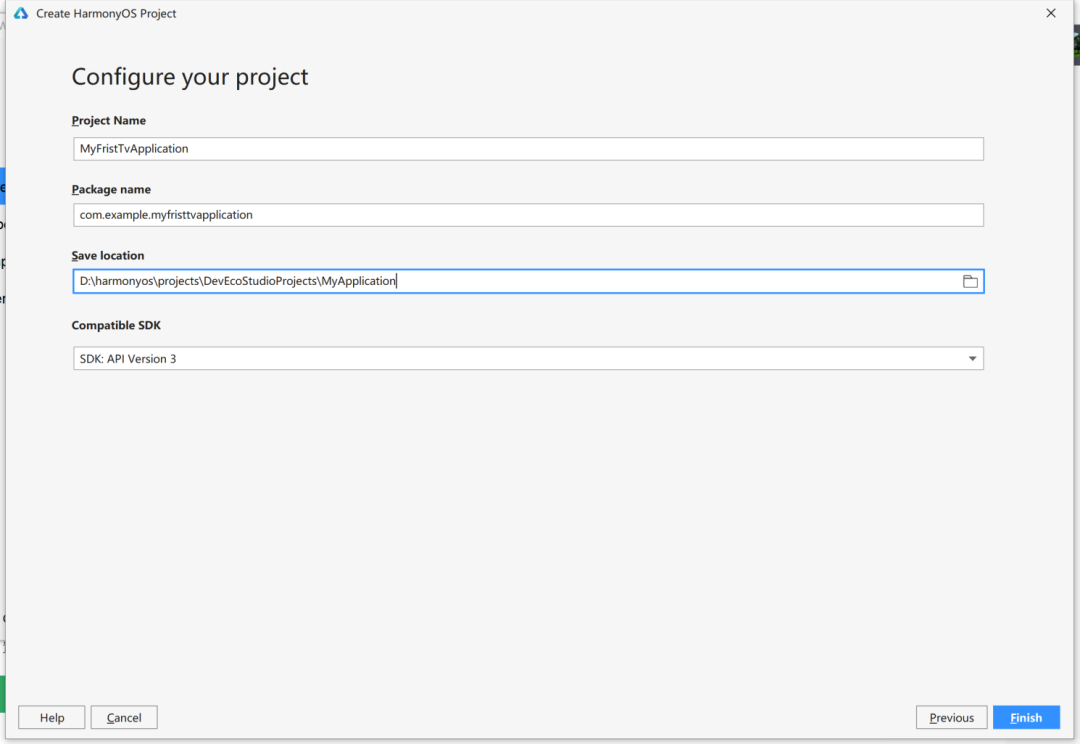
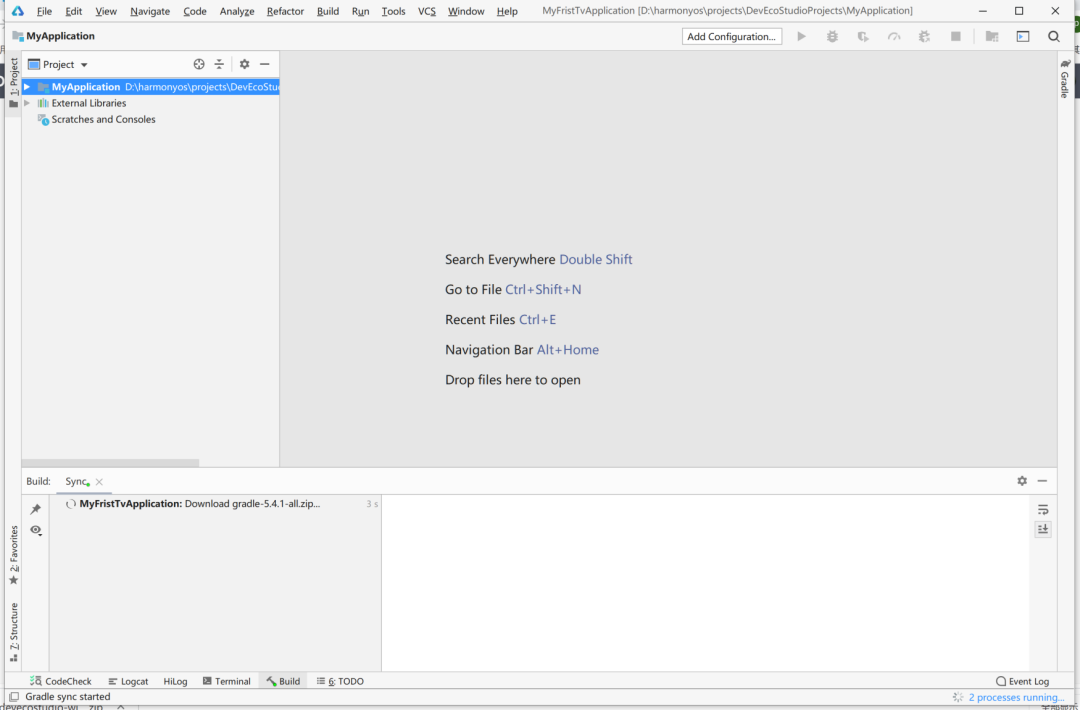
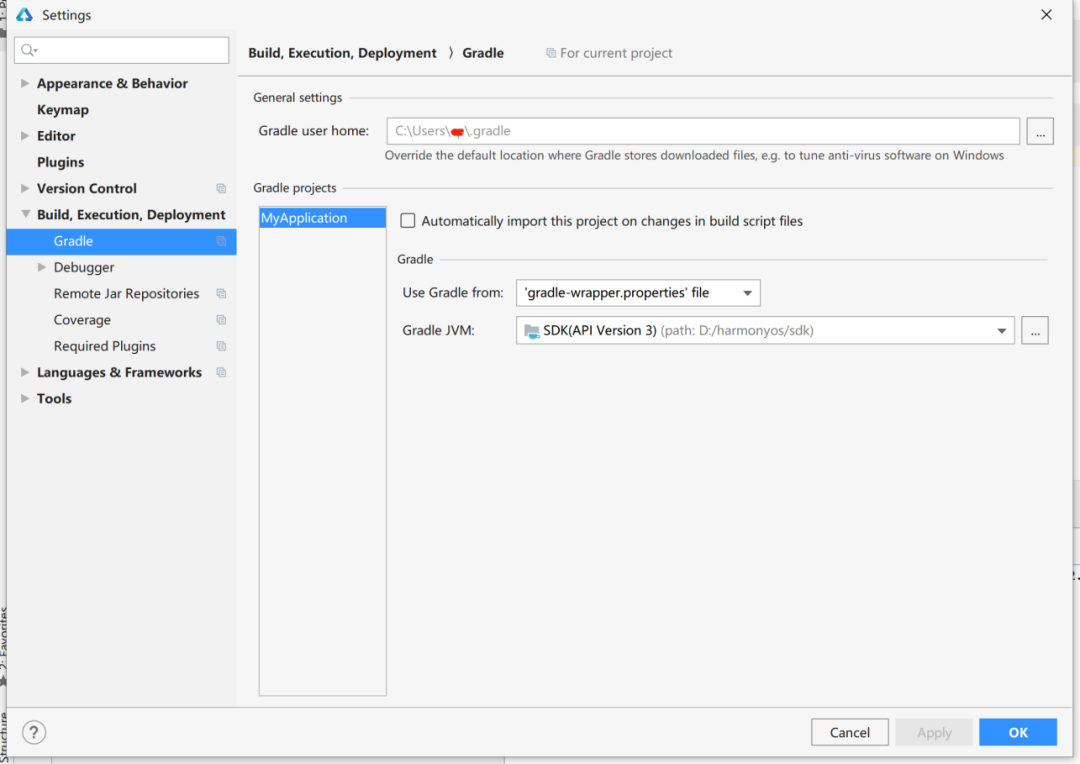
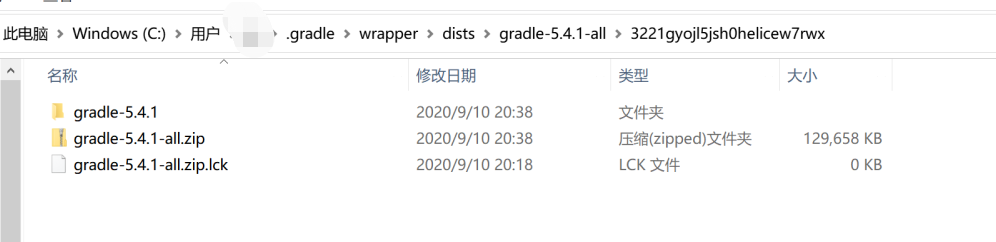
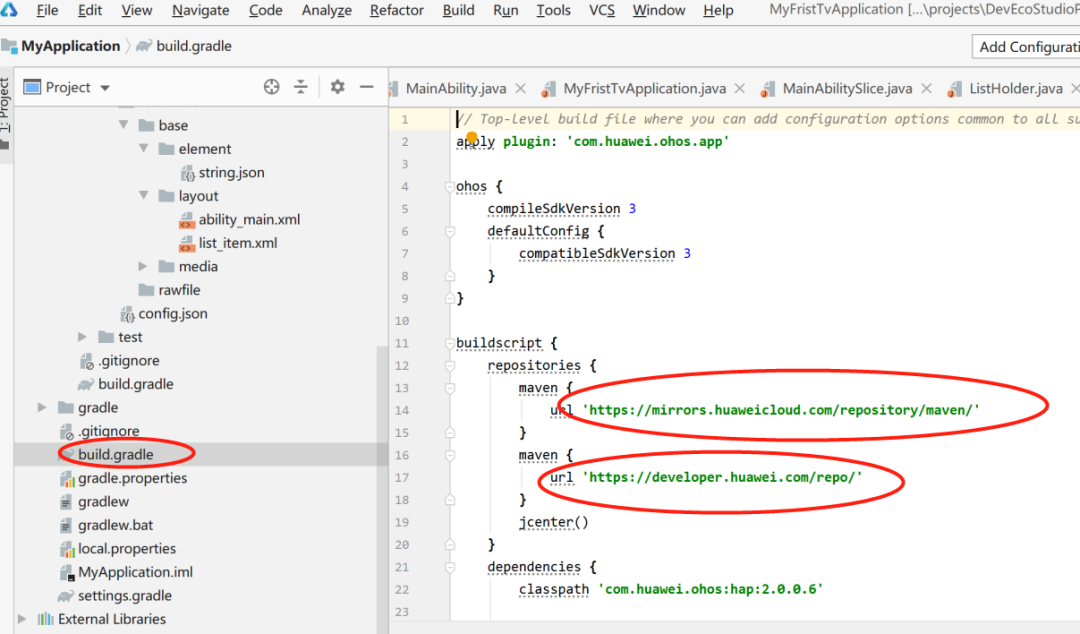
2.2.5 下载模拟器
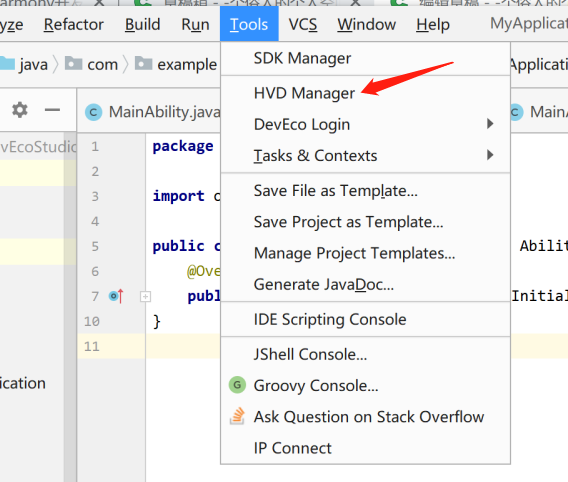

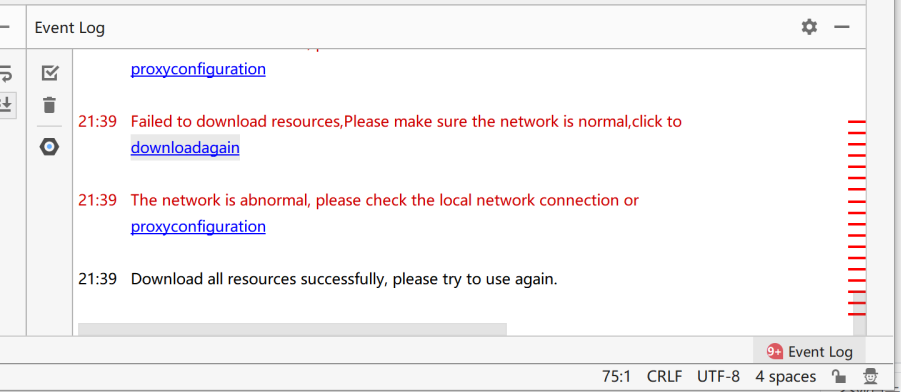
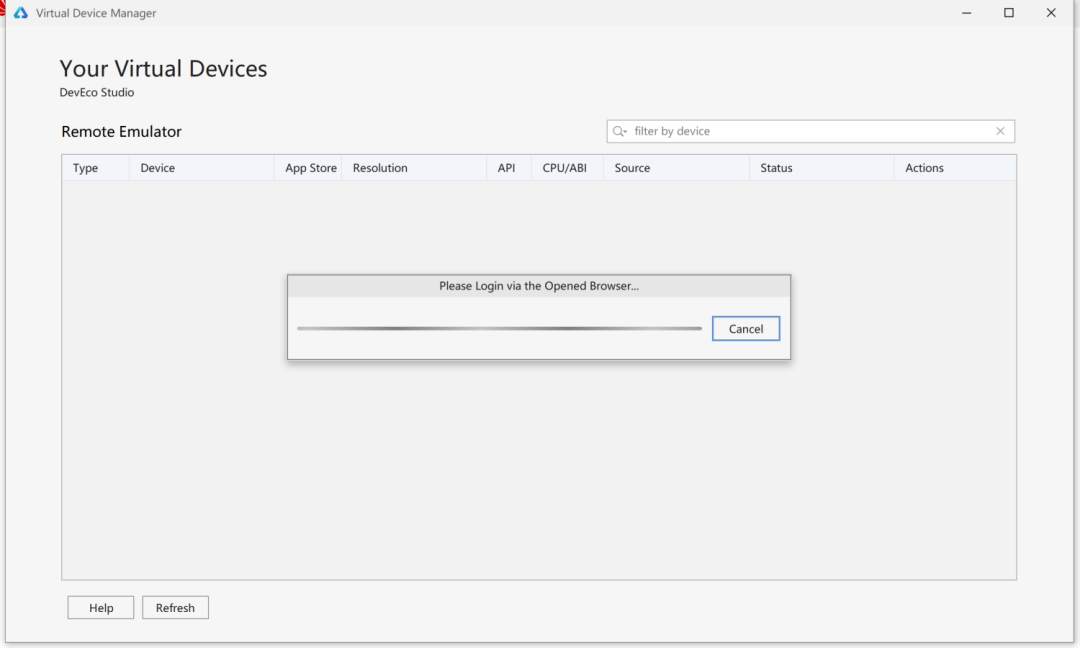
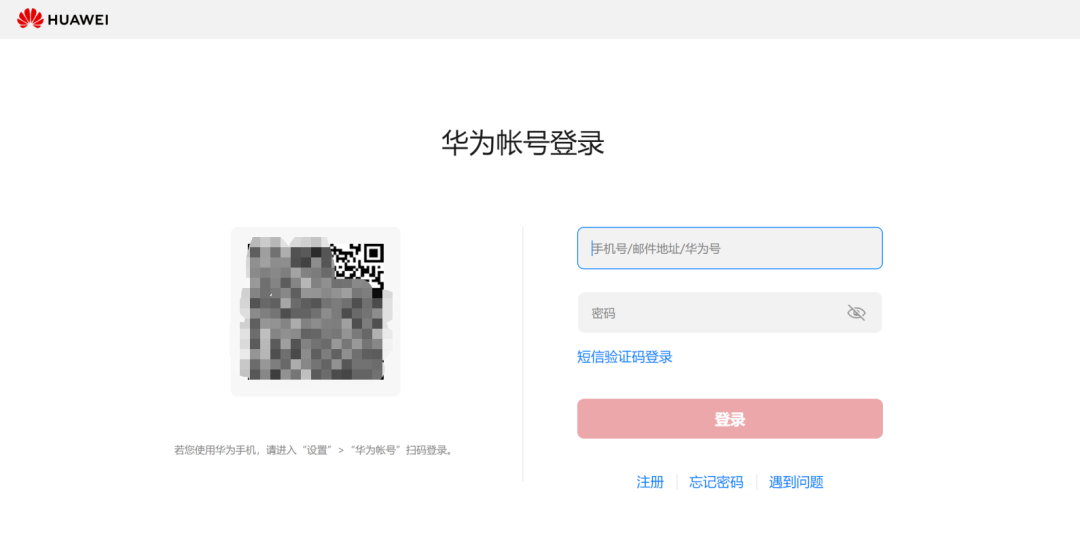

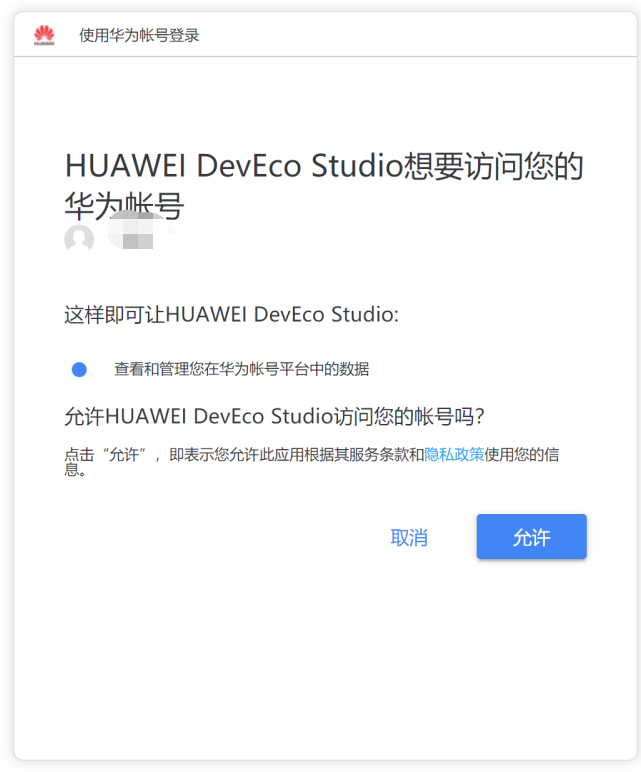

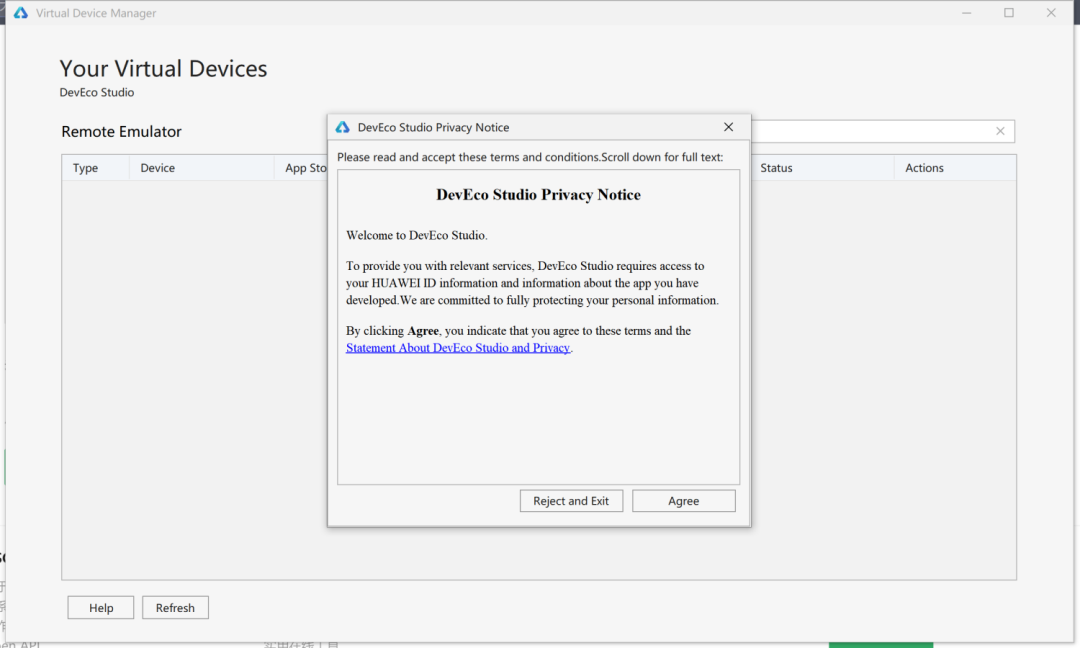
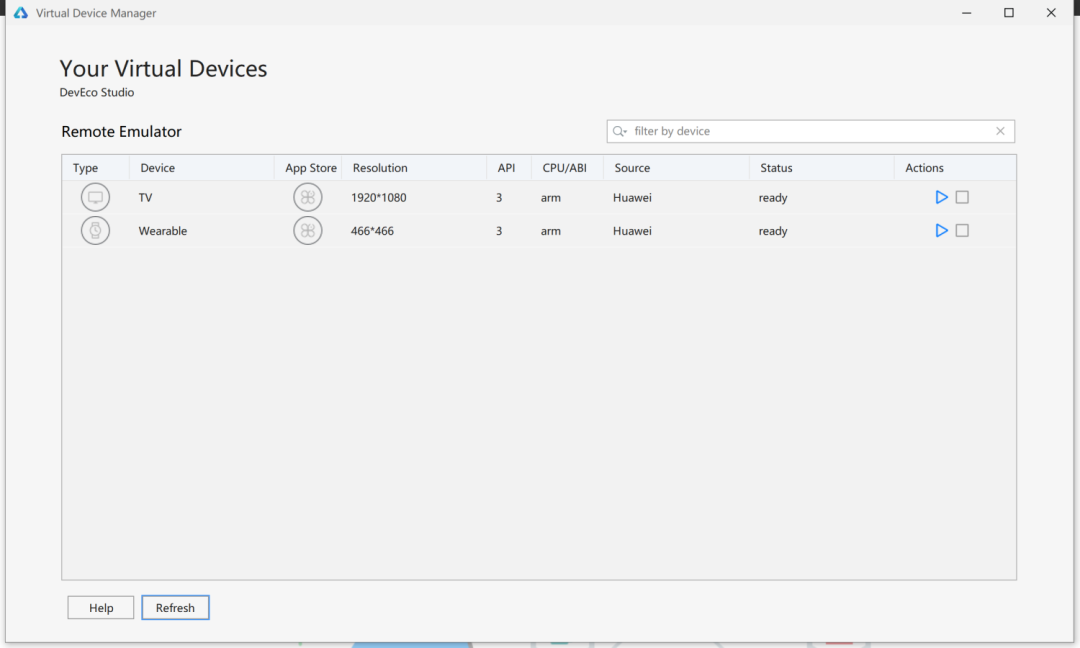
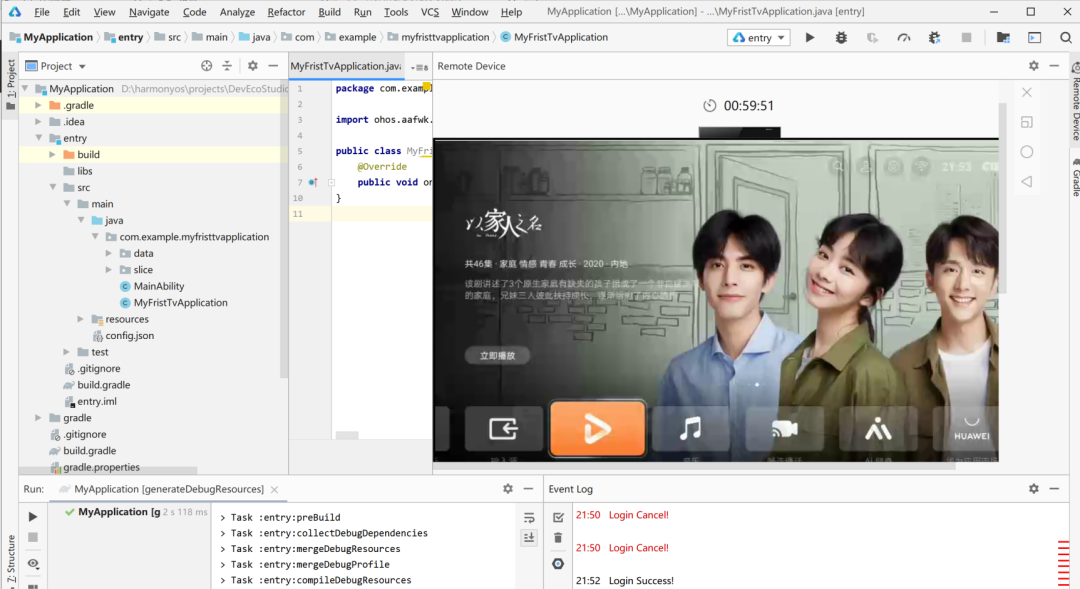
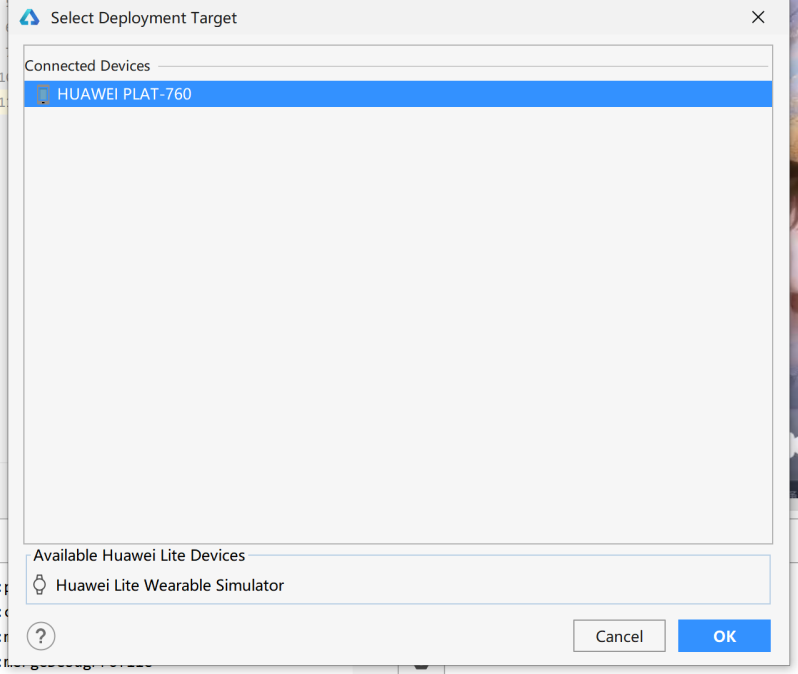
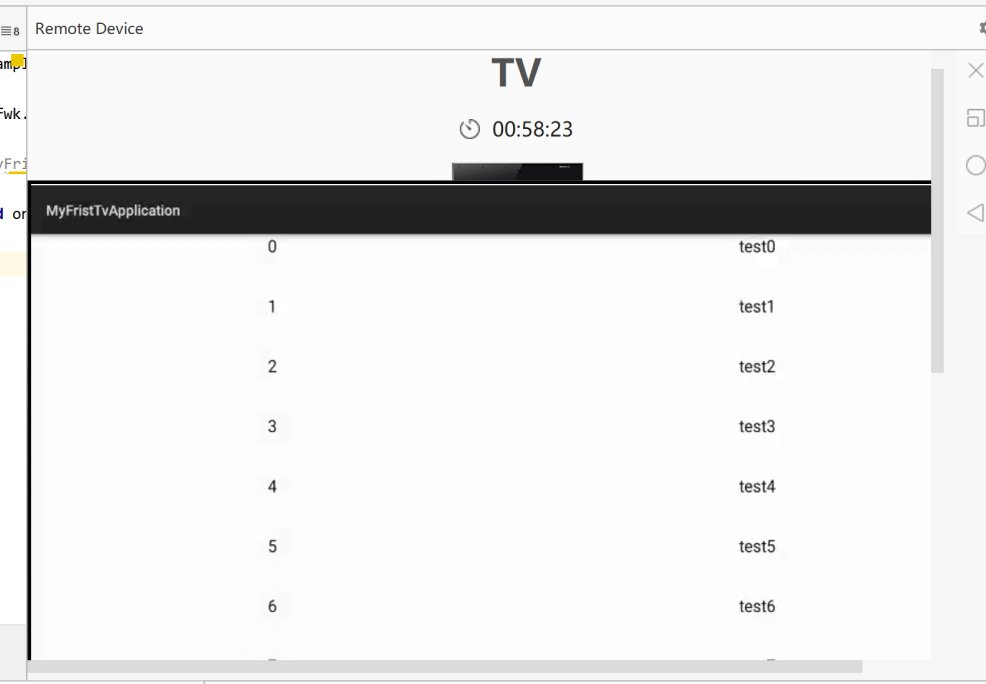
— 【 THE END 】— 本公众号全部博文已整理成一个目录,请在公众号里回复「m」获取! 某程序员毕业进UC,被阿里收购!跳去优酷土豆,又被阿里收购!再跳去饿了么,还被阿里收购!难道阿里想收购的是他?
真实骑手数据:73万大学毕业生在送外卖
魔幻的2020年,请程序员们收下这份秋招建议!
3T技术资源大放送!包括但不限于:Java、C/C++,Linux,Python,大数据,人工智能等等。在公众号内回复「1024」,即可免费获取!!
评论